Chrome se ha convertido en un concentrado de funciones que nos facilitan la vida en los últimos meses. Se está convirtiendo rápidamente en lo mejor de lo mejor cuando se trata de opciones de navegador. Google escucha más a los usuarios que muchas otras empresas cuando se trata de pedir cosas que debemos incluir en nuestra experiencia en línea.
No hace mucho, las últimas actualizaciones de Chrome comenzaron a implementar pequeños cambios que esperábamos. Uno de ellos es la capacidad de enviar una pestaña que hayamos abierto en nuestro escritorio directamente a nuestro teléfono, o cualquier combinación de dispositivos que se le ocurra. Personalmente, he deseado repetidamente en el pasado poder hacer esto fácilmente sin tener que copiar un enlace, enviarme un correo electrónico y luego abrirlo en la otra máquina o computadora de mano. ¡Ahora ya no! Google lo hizo muy rápido.
Cómo configurar el uso compartido de pestañas de Chrome
Primero, asegúrese de haber iniciado sesión en su cuenta de Google Chrome tanto en su computadora como en su dispositivo Android y asegúrese de que Chrome Sync esté activado. Para hacer esto, diríjase a su escritorio y haga clic en la foto del icono del usuario en la parte superior derecha de la página. Pinchalo «Registrarse en Chrome» luego ingrese su nombre de usuario y contraseña. Tan pronto como lo haga, verá la confirmación de que ha iniciado sesión y que se ha activado la sincronización.
En su dispositivo Android, abra Chrome e inicie sesión. Toque los tres puntos en la parte superior derecha de la pantalla, luego elija «Configuraciones.» Verá la cuenta en la que inició sesión. (Si aún no ha iniciado sesión, hágalo ahora con su dirección de correo electrónico y contraseña). A continuación, verá una pantalla que indica que ha iniciado sesión y que se ha habilitado la sincronización.
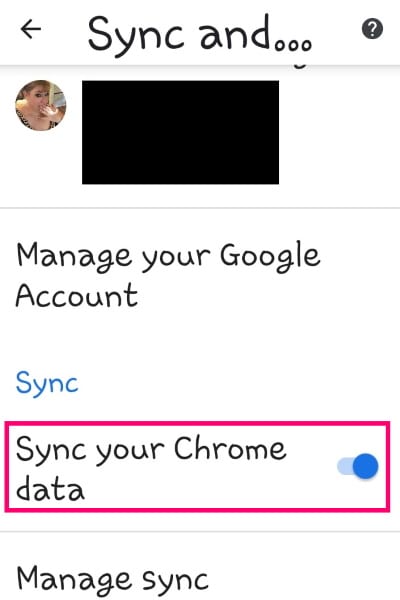
Antes de continuar, puede elegir rápidamente los tipos de elementos que desea sincronizar entre dispositivos. Para hacer esto, regrese a «Configuraciones» en Chrome en su teléfono o tableta. Seguir adelante «Servicios y sincronización de Google». Desplácese hasta la mitad de la página y presione «Gestionar la sincronización».

Ahora puede cambiar el cursor del botón a «Sincronizar todo», si lo desea. De lo contrario, revise la lista y elija según su nivel de comodidad y sus necesidades. Si desea poder enviar pestañas de un dispositivo a otro, debe dejar marcas de verificación junto a ambos «Historia» y «Pestañas abiertas».
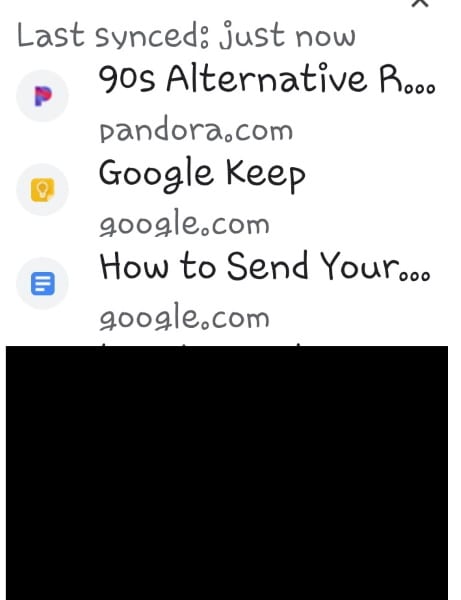
Cómo enviar una pestaña de Chrome de la computadora al teléfono
Abre Chrome y vuelve a tocar los tres puntos. En el menú desplegable, elija «Pestañas recientes.»
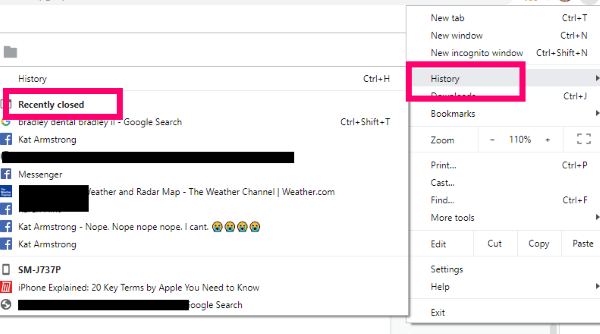
Tan pronto como lo toque, se mostrará todo lo que ha abierto recientemente en su computadora y teléfono. Elija la pestaña que estaba viendo en su computadora y se abrirá automáticamente en su teléfono.
Cómo enviar una pestaña de Chrome desde un teléfono a una computadora
Abra Chrome en la computadora y haga clic en los tres puntos en la parte superior. Elegir «Historia» luego, si es necesario, haga clic en «Cerrado recientemente.» Se volverá a mostrar todo el historial de la PC y del dispositivo portátil. ¡Simplemente haga clic en la pestaña que necesita y listo!
¿Sabías que también es fácil compartir lo que has estado navegando en Chrome entre dos tipos muy diferentes de máquinas y dispositivos? ¿Qué otros consejos y trucos te gustaría aprender?
¡Buena navegación!
